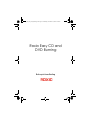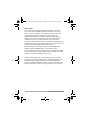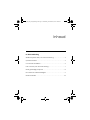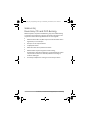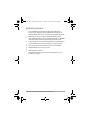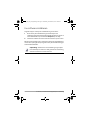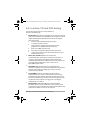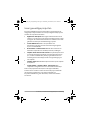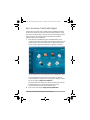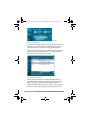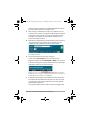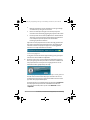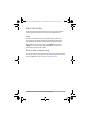Roxio Easy CD & DVD Burning Gebruikershandleiding
- Type
- Gebruikershandleiding

Roxio Easy CD and
DVD Burning
Beknopte handleiding
Easy_CD_and_DVD_Burning.book Page i Wednesday, November 28, 2012 4:44 PM

ii Roxio Easy CD and DVD Burning
Over Corel
Corel is een van de belangrijkste softwarebedrijven ter wereld en
levert enkele van de bekendste merken in de branche, waaronder
Roxio®, Pinnacle™ en WinZip®. Het bedrijf beschikt over een van de
uitgebreidste portefeuilles met grafische, productiviteits- en
digitale-mediaproducten en heeft een reputatie opgebouwd als
leverancier van vernieuwende software die gebruiksvriendelijk en
makkelijk aan te leren is, zodat onze klanten nog creatiever en
productiever kunnen werken. De branche heeft hierop gereageerd met
honderden prijzen, die een bekroning vormen voor onze innovatie, ons
ontwerp en de toegevoegde waarde die wij bieden.
Onze productlijn, die door miljoenen personen wereldwijd wordt
gebruikt, omvat CorelDRAW® Graphics Suite, Corel® Painter™,
Corel® PaintShop® Pro, Corel® VideoStudio®, Corel® WordPerfect® Office,
Pinnacle Studio™, Roxio Creator®, Roxio® Toast® en WinZip®. Voor meer
informatie over Corel, bezoekt u www.corel.com.
© 2012 Corel Corporation. Alle rechten voorbehouden. Corel en andere
Corel-merken en -logo's zijn handelsmerken van Corel Corporation en/of
zijn dochterondernemingen. Dit product en de handleiding bevatten
intellectuele eigendom (waaronder handelsmerken) die in het bezit is van,
gedeponeerd is door en/of in licentie is gegeven door respectieve derden.
Easy_CD_and_DVD_Burning.book Page ii Wednesday, November 28, 2012 4:44 PM

Inhoud
In deze handleiding
Welkom bij Roxio Easy CD and DVD Burning . . . . . . . . . . . . . . 4
Systeemvereisten . . . . . . . . . . . . . . . . . . . . . . . . . . . . . . . . . . . . . 5
Uw software installeren . . . . . . . . . . . . . . . . . . . . . . . . . . . . . . . . 6
Info over Easy CD and DVD Burning . . . . . . . . . . . . . . . . . . . . . 7
Meer geweldige projecten. . . . . . . . . . . . . . . . . . . . . . . . . . . . . 8
Een doorsnee taak beëindigen . . . . . . . . . . . . . . . . . . . . . . . . . 9
Meer informatie . . . . . . . . . . . . . . . . . . . . . . . . . . . . . . . . . . . . . 13
Easy_CD_and_DVD_Burning.book Page 3 Wednesday, November 28, 2012 4:44 PM

4 Roxio Easy CD and DVD Burning Beknopte handleiding
Welkom bij
Roxio Easy CD and DVD Burning
Welkom bij Roxio® Easy CD and DVD Burning. Easy CD and DVD Burning
is ontworpen voor beginners en experts. Het maakt al uw projecten om
schijven te branden eenvoudig. Gebruik het voor het volgende:
Maak standaard audio-cd's, MP3-schijven en audio-dvd's met menu's
Digitaliseer lp's en audiotapes
Back-ups van uw computer maken
Schijfkopieën maken
Maak video-dvd's die er professioneel uitzien
Maak bootable schijven met geavanceerde indeling,
Verbeter foto's, maak diavoorstellingen, voeg meerdere foto's samen
om panorama's te maken en deel uw producten eenvoudig op
Facebook en Google+
Persoonlijke schijflabels en omslagen voor uw doosjes maken
Easy_CD_and_DVD_Burning.book Page 4 Wednesday, November 28, 2012 4:44 PM

Roxio Easy CD and DVD Burning Beknopte handleiding 5
Systeemvereisten
Microsoft Windows 8, Windows 8 Professional of Windows 8
Enterprise (32- of 64-bits); Microsoft Windows 7 SP1 Enterprise,
Home premium, Professional of Ultimate (32- of 64-bits); Microsoft
Windows Vista SP2 (32- of 64-bits); Windows XP SP3 (32-bits).
Intel 1,6 GHz Pentium 4-processor of AMD-equivalent en 1 GB RAM
(of de minimumspecifiatie die uw besturingssysteem vereist)
1024 x 768 DirectX 9.0c-compatibele grafische kaart met minimaal
een kleurinstelling van 16 bits, geluidskaart en dvd-rom-station
Vaste schijf met minimaal 1 GB vrije ruimte voor de installatie
Windows Media Player versie 10 of later
Internet Explorer 7 of later
Compatibele schijf voor de installatie van programma's en het
branden van schijven
Easy_CD_and_DVD_Burning.book Page 5 Wednesday, November 28, 2012 4:44 PM

6 Roxio Easy CD and DVD Burning Beknopte handleiding
Uw software installeren
Volg deze stappen om Easy CD and DVD Burning te installeren:
1Plaats de Easy CD and DVD Burning-installatieschijf in het
schijfstation. Het installatieprogramma wordt automatisch gestart of
u kunt dubbelklikken op het bestand setup.exe op de schijf.
2Installeer de software aan de hand van de instructies op het scherm.
Wanneer het installatieproces is voltooid, kunt u Easy CD and DVD Burning
starten door op de tegel of het pictogram van Easy CD and DVD Burning op
het bureaublad te klikken.
Opmerking: Windows kan uw toestemming vragen tijdens
het installatieproces. Verleen in deze gevallen uw toestemming
zodat de installatie kan worden voltooid.
Easy_CD_and_DVD_Burning.book Page 6 Wednesday, November 28, 2012 4:44 PM

Roxio Easy CD and DVD Burning Beknopte handleiding 7
Info over Easy CD and DVD Burning
Voer een korte beschrijving in van de onderdelen in
Easy CD and DVD Burning.
Roxio Home Roxio Home is het beginpunt van waaruit u toegang
hebt tot alle onderdelen en hulpmiddelen die u nodig hebt voor uw
digitale mediaprojecten. Gebruik Roxio Home om de volgende
taken uit te voeren:
Al uw Easy CD and DVD Burning-toepassingen
en -hulpprogramma's openen.
Schijen kopiëren, gegevensschijven maken en grote
gegevenssets als schijfkopiebestanden opslaan
Audio-cd's en MP3-schijven maken
Audio-CD's naar digitale muziekbestanden converteren
Schijven wissen en finaliseren. (Vind deze projecten en meer
onder het menu Tools.)
Music Disc Creator Met Music Disc Creator kunt
u muziekcompilaties maken die u kunt afspelen op uw thuis- of
autostereo, uw draagbare muziekspeler, uw dvd-speler of uw
computer. Met behulp van de audiobestanden van uw muziek-cd's,
vaste schijf, of dvd-videobronnen, kunt u audio-cd's en
MP3-/WMA-schijven maken.
PhotoSuite® Gebruik PhotoSuite om uw digitale foto's te
verbeteren, bewerken en uit te wisselen. PhotoSuite bevat AutoFix™,
waarmee u de belichting, verzadiging en scherpte van foto's
automatisch kunt afstellen.
Sound Editor™ Gebruik Sound Editor om geluidsclips en
audiobestanden op te nemen en te bewerken en om uw eigen
audiomixen te maken. Gebruik de nieuwe LP & Tape Assistant van
Easy CD and DVD Burning om audio vanuit een analoge bron (zoals
een elpee of audiocassette) vast te leggen om er een digitaal
audiobestand van te maken.
BackOnTrack® Gebruik BackOnTrack om de waardevolle
bestanden op uw computer automatisch te beschermen. U kunt
aangepaste back-ups maken (bijvoorbeeld alleen muziekbestanden)
of een back-up maken van alles op uw computer.
Easy_CD_and_DVD_Burning.book Page 7 Wednesday, November 28, 2012 4:44 PM

8 Roxio Easy CD and DVD Burning Beknopte handleiding
Meer geweldige projecten
Easy CD and DVD Burning bevat verscheidene projectassistenten die
stapsgewijze richtlijnen bieden om u te helpen digitale mediaprojecten
te maken die er professioneel uitzien.
Digitize LPs and Tapes Maak digitale audiobestanden van uw
oude lp's en cassettes in slechts enkele eenvoudige stappen. U kunt
vervolgens uw audiobestanden bewerken en verbeteren en ze zelfs
gebruiken in uw Easy CD and DVD Burning-projecten.
Create Slideshows Maak in een paar klikken een
diavoorstelling met hoge resolutie inclusief achtergrondgeluid
en pan- en zoomeffecten.
Share Photos en Share Videos Gebruik deze assistenten om
bestanden te uploaden naar YouTube, Facebook, and Google+.
Capture Audio from Sound Card Met Easy Audio Capture kunt
u snel audio vastleggen (opnemen) vanaf analoge bronnen (zoals
lp's, cassettes of internetradio), waarbij u gebruikmaakt van een
aansluiting tussen uw audioapparatuur en de geluidsingang van
uw computer.
Capture Video Gebruik Media Import om video op uw computer
te importeren.
Create Labels en Create Labels - Advanced Maak
schijflabels en inlegvellen zoals voor- of achterkanten of boekjes.
Zodra u een project hebt voltooid, kunt u het project afdrukken,
branden of naar vrienden e-mailen. U kunt ook uw project uitbreiden
met de geavanceerde functies van andere onderdelen van
Easy CD and DVD Burning, zoals PhotoSuite, Label Creator of Music
Disc Creator.
Easy_CD_and_DVD_Burning.book Page 8 Wednesday, November 28, 2012 4:44 PM

Roxio Easy CD and DVD Burning Beknopte handleiding 9
Een doorsnee taak beëindigen
Iedere taak iis een beetje anders. Sommige zijn ongelofelijk eenvoudig.
Andere taken nemen iets meer tijd in beslag om ze te beheersen. Laten
we, om u aan de slag te helpen, door een van de meest handige projecten
lopen, waarbij we een schijf gaan maken die bestanden bevat die
gekopieerd zijn vanaf uw computer.
1Open Easy CD and DVD Burning door te dubbelklikken op het
pictogram dat tijdens de installatie op uw desktop is geplaatst. In de
meeste gevallen opent het hoofdscherm van Roxio Home met de
Home-categorie geselecteerd. Het ziet er ongeveer als volgt uit:
Het hoofdscherm bevat koppelingen naar veelgebruikte taken.
Aan de linkerkant van het scherm ziet u de namen van diverse
projectcategorieën. Aangezien we een gegevensschijf gaan maken,
klik op de categorie Gegevens/Kopiëren.
Het applicatiescherm verandert en geeft een aantal taken weer die
betrekking hebben op het beveiligen of kopiëren van de
waardevolle bestanden die op uw computer staan.
2Zodra u klaar bent, klik op Gegevensschijf branden.
Easy_CD_and_DVD_Burning.book Page 9 Wednesday, November 28, 2012 4:44 PM

10 RoxioEasyCDandDVDBurning Beknopte handleiding
De projectlink Gegevensschijf branden in het venster
Gegevens - Kopiëren
In de bovenstaande afbeelding verschijnt er een koppeling voor het
project Gegevensschijf branden in het gedeelte met aanbevolen
projecten boven in het venster en één in het gedeelte Maken.
Nadat u op een link hebt geklikt, verandert het toepassingsvenster
opnieuw. Het laat vervolgens alles zien wat u nodig hebt om uw
project in te richten en een schijf te branden.
Het projectvenster Gegevensschijf branden met de
toegevoegde bestanden.
Zoals u kunt zien, wordt het project Gegevensschijf branden in
het hoofdscherm van de Creator-toepassing, dat wij Roxio Home
hebben genoemd, opgebouwd. Sommige projecten worden
gebouwd in Roxio Home; overige taken openen in een afzonderlijk
venster. Veel componenten die in afzonderlijke vensters openen,
Easy_CD_and_DVD_Burning.book Page 10 Wednesday, November 28, 2012 4:44 PM

Roxio Easy CD and DVD Burning Beknopte handleiding 11
hebben namen die u wellicht kent: MyDVD, VideoWave, CinePlayer.
Zij maken allemaal deel uit van uw Creator suite.
3Plaats een lege cd, dvd of Blu-ray schijf in het schijfstation van uw
computer om een project voor gegevensschijf te beginnen. (Met het
project kunt u ook bestanden aan een bestaande gegevensschijf
toevoegen, maar gebruik een lege schijf om de zaken voor dit
project eenvoudig te houden)
4Gebruik het vervolgkeuzemenu voor Bestemming om het station te
selecteren waarin de lege schijf zit. Als uw computer maar één
schijfstation heeft, wordt deze automatisch geselecteerd.
Klik op menu Bestemming en kies uit de lijst met
beschikbare stations.
5Nu gaat u bestanden aan het project toevoegen.
Klik op de toets Toevoegen boven in het projectvenster
Gegevensschijf branden. Kies Bestanden of Map in het submenu.
Er wordt een dialoogvenster geopend. Gebruik dit om de bestanden
of mappen te selecteren die u wilt toevoegen.
Gebruik de werkbalken om het venster Snelzoeken te openen,
bestanden toe te voegen, opgeslagen projecten te openen en
bestanden uit een project te verwijderen.
6Vlakbij de knop Toevoegen op de werkbalk van het projectvenster
bevindt zich het tekstvak Geef uw schijf een naam. Voer een naam
voor uw schijf in, zodat het de volgende keer dat u deze gebruikt,
gemakkelijk te herkennen is.
De projectwerkbalken bevatten echter nog meer handige functies:
Easy_CD_and_DVD_Burning.book Page 11 Wednesday, November 28, 2012 4:44 PM

12 RoxioEasyCDandDVDBurning Beknopte handleiding
Met het opvouwbare venster Snelzoeken is het erg makkelijk
om bestanden op categorie te selecteren.
Rechts van de knop Toevoegen ziet u de knop Projecten
waarmee u heel eenvoudig opgeslagen projecten kunt vinden.
Een knop verder vindt u de knop Opstartbaar maken. Gebruik
deze knop om een opstartbare schijf te maken. Hiermee kunt
u uw computer opnieuw opstarten als uw Windows
besturingssysteem zou uitvallen.
Kijk onder aan het projectvenster voordat u de schijf gaat branden.
Hier vindt u meerdere projectstatusindicatoren. De weergegeven
informatie verschilt van project tot project en wordt bijgewerkt
wanneer u van schijf of doelstation verandert.
Projectinformatie wordt langs de onderkant van het
venster weergegeven.
In dit geval toont de indicator de projectomvang, het type schijf in
het station en de beschikbare schijfruimte.
7Nu bent u er klaar voor om een schijf te branden. Om te beginnen,
klik op de grote groene knop in hoek aan de rechter onderkant van
het projectvenster. Er verschijnt een voortgangsindicator en uw
bestanden worden gekopieerd op de schijf.
De voortgangsindicator geeft aan dat de schijf nu wordt gebrand.
U hoeft niet te wachten totdat dit project voltooid is om aan een
ander Roxio Creator-project te gaan werken. Maar u kunt van ieder
type maar één project hebben lopen.
Als het project klaar is, verwijder dan uw schijf en klik op Voltooien.
Als u dit project wilt opslaan zodat u dezelfde bestanden later
nog eens kunt branden, klikt u op het menu Bestand en kiest
uOpslaan.
Easy_CD_and_DVD_Burning.book Page 12 Wednesday, November 28, 2012 4:44 PM

Roxio Easy CD and DVD Burning Beknopte handleiding 13
Meer informatie
Zie de opties die hieronder worden beschreven, voor meer informatie
over het gebruik van alle functies van Easy CD and DVD Burning.
Help
De meeste onderdelen Easy CD and DVD Burning beschikken over
een uitgebreid, doorzoekbaar Helpcentrum. Elk Helpcentrum bevat
stap-voor-stap-procedures en antwoorden op veelgestelde vragen.
Om het Help Center te openen, klikt u op het Help-menu en kiest
uHelp. Als u contextgevoelige Help wilt bekijken voor de taak die
u momenteel uitvoert, drukt u op F1.
Roxio online ondersteuning
Als u de antwoorden op uw vragen niet in de Help of in deze handleiding
kunt vinden, kunt u de meest recente informatie op onze website vinden.
Start uw webbrowser en ga naar http://support.roxio.com.
Easy_CD_and_DVD_Burning.book Page 13 Wednesday, November 28, 2012 4:44 PM
-
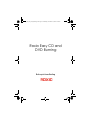 1
1
-
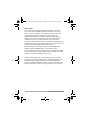 2
2
-
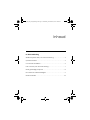 3
3
-
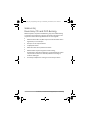 4
4
-
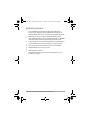 5
5
-
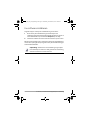 6
6
-
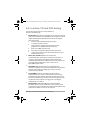 7
7
-
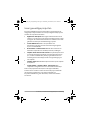 8
8
-
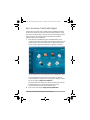 9
9
-
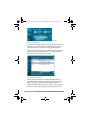 10
10
-
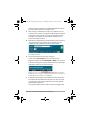 11
11
-
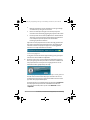 12
12
-
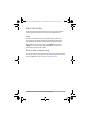 13
13